A hallás egészségével kapcsolatos funkciók használata az AirPods Pro 2 és az AirPods Pro 3 esetén
Az AirPods Pro 2 és az AirPods Pro 3 támogatja az orvosi besorolású Hallókészülék funkciót, amely enyhe és mérsékelt szintű feltételezett halláskárosodás esetén használható. iPhone vagy iPad használata esetén hallástesztet végezhet az AirPods Pro 2-vel és az AirPods Pro 3-mal, vagy egy meglévő hallásteszteredményt is felhasználhat (például egy olyan audiogramot, amelyet egy hallást vizsgáló szakembertől kapott). Az AirPods Pro 2 és az AirPods Pro 3 az audiogram eredményei alapján módosítani tudja a hangokat, hogy azok illeszkedjenek az Ön egyedi hallóképességéhez.
Ezenkívül az AirPods Pro 2 és az AirPods Pro 3 az aktív Hallásvédelem funkcióval segít minimalizálni a nagy hangerejű hangoknak való kitettséget számos különböző hallgatási módban.
Megjegyzés: A Hallókészülék, a Hallásteszt és a Hallásvédelem funkció nem minden országban és régióban érhető el. További információ a funkciók elérhetőségéről: A Hallásegészség funkció elérhetősége.
Az optimális felhasználói élmény érdekében rendszeresen tisztítsa meg az AirPods Pro 2-t, illetve AirPods Pro 3-t. Tekintse meg a következő Apple-támogatási cikket: Az AirPods Pro tisztítása.
Hallásteszt elvégzése iPhone-nal vagy iPaddel
A teszt elvégzéséhez csendes helyiségben tartózkodjon. A teszt kb. 5 percet vesz igénybe.
Helyezze a fülébe az AirPods Pro 2-t vagy az AirPods Pro 3-t, és győződjön meg arról, hogy a fülhallgató csatlakoztatva van az eszközéhez.
Nyissa meg a Beállítások appot
 az iPhone-on vagy iPaden.
az iPhone-on vagy iPaden.Koppintson az AirPodsának nevére a képernyő tetején.
Koppintson a Hallásteszt elvégzése lehetőségre, majd kövesse a képernyőn megjelenő utasításokat.
Ha a rendszer kéri, keressen egy csendesebb helyet, vagy módosítsa az AirPods pozícióját. Ha számos különféle módon módosította a fülében az AirPods pozícióját, akkor elképzelhető, hogy más méretű füldugókra van szüksége a teszt elvégzéséhez. Lásd: AirPods Pro 2 fülbetétek vagy AirPods Pro 3 fülbetétek.
A hallásteszt eredményei jelezni fogják a halláskárosodás mértékét, és javaslatot tesznek a következő lépésekre.
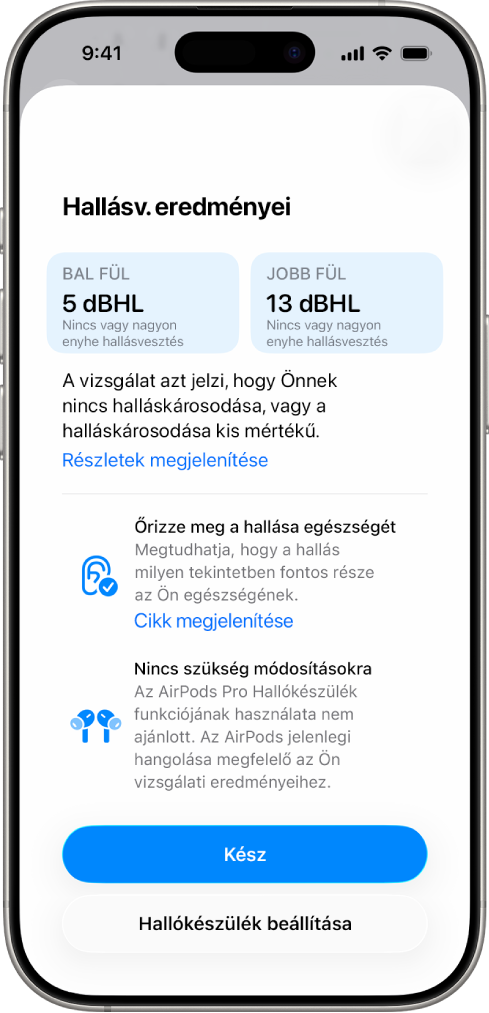
Ha további információkat szeretne megtudni az audiogramokról, valamint arról, hogy az AirPods Pro 2, illetve AirPods Pro 3 hogyan vizsgálja az Ön hallását, tekintse meg a következő leírást: A Hallásteszt funkció – Használati utasítások.
Az audiogramot igény szerint PDF-verzióban exportálhatja, ha meg szeretné osztani egy hallást vizsgáló szakemberrel.
A Hallókészülék beállítása AirPods Pro 2 és AirPods Pro 3 esetén
Helyezze a fülébe az AirPods Pro 2-t vagy az AirPods Pro 3-t, és győződjön meg arról, hogy a fülhallgató csatlakoztatva van az eszközéhez.
Nyissa meg a Beállítások appot
 az iPhone-on vagy iPaden, és koppintson az AirPodsának nevére a képernyő tetején.
az iPhone-on vagy iPaden, és koppintson az AirPodsának nevére a képernyő tetején.Koppintson a Hallássegítés lehetőségre, koppintson a Hallássegítés beállítása gombra, majd kövesse a képernyőn megjelenő utasításokat.
A Hallókészülék bekapcsolása és beállítása az AirPods Pro 2-n és az AirPods Pro 3-on
Ha már elvégzett egy hallástesztet az iPhone-ján vagy az iPadjén, vagy hozzáadott olyan audiogram-eredményeket az eszközéhez, amelyeket egy hallást vizsgáló szakembertől kapott, akkor az AirPods Pro 2 vagy AirPods Pro 3 orvosi szintű Hallókészülék funkciója segítségével úgy módosíthatja a hangokat, hogy azok illeszkedjenek az Ön egyedi hallóképességéhez. A Hallókészülék funkció Hallássegítés beállításait (például erősítés, egyensúly és hangszín) is módosíthatja.
Megjegyzés: A Hallókészülék funkció olyan személyek számára javallott, akik enyhe vagy mérsékelt szintű feltételezett halláskárosodásban szenvednek.
Helyezze a fülébe az AirPods Pro 2-t vagy az AirPods Pro 3-t, és győződjön meg arról, hogy a fülhallgató csatlakoztatva van az eszközéhez.
Tegye az alábbiak egyikét:
iPhone-on vagy iPaden: Nyissa meg a Beállítások appot
 , koppintson az AirPods nevére a képernyő tetején, majd koppintson a Hallássegítés lehetőségre.
, koppintson az AirPods nevére a képernyő tetején, majd koppintson a Hallássegítés lehetőségre.Macen: Nyissa meg a Rendszerbeállítások appot
 , kattintson az AirPods nevére az oldalsávon (lehet, hogy le kell görgetnie), és kattintson a Hallásegészség lehetőségre.
, kattintson az AirPods nevére az oldalsávon (lehet, hogy le kell görgetnie), és kattintson a Hallásegészség lehetőségre.
Kapcsolja be a Hallókészülék funkciót (ha még nincs bekapcsolva).
Tegye az alábbiak bármelyikét:
A Hallókészülék funkció beállításainak módosítása (pl. erősítés, egyensúly és hangszín): Koppintson vagy kattintson a Módosítások lehetőségre, majd végezze el a módosításokat.
Eltarthat egy ideig, amíg a hallása hozzászokik a Hallókészülék funkcióhoz. Az optimális felhasználói élmény érdekében ne módosítson egyszerre több beállítást, és ne végezzen nagyobb módosításokat, hanem időről időre kisebb módosításokat alkalmazzon, és engedje, hogy a hallása hozzászokjon a változtatásokhoz. További tudnivalókért tekintse meg a következő leírást: A Hallókészülék funkció – Használati utasítások.
Tipp: A Hallássegítés funkció beállításait igény szerint az iPhone-ján vagy az iPadjén lévő Vezérlőközpontban is módosíthatja. Nyissa meg a Vezérlőközpontot, majd koppintson a
 gombra.
gombra.Érintésvezérlés engedélyezése az erősítés módosításához: Koppintson vagy kattintson a Korrekciók gombra, és kapcsolja be az Erősítés állítása legyintéssel funkciót.
Az érintésvezérlés segítségével módosíthatja az erősítést, amikor az Átengedés módot használja.
iPhone-on, iPaden és Apple Watchon az aktuálisan használt hallgatási módtól függetlenül módosíthatja az erősítést. Az iPhone-ján vagy az iPadjén nyissa meg a Vezérlőközpontot, tartsa megérintve a hangerő-szabályozót, majd húzza el az erősítés
 csúszkát. Az Apple Watchon nyissa meg a Vezérlőközpontot, koppintson az AirPods ikonra a bal oldalon (előfordulhat, hogy lefelé kell görgetnie), majd húzza el a csúszkát.
csúszkát. Az Apple Watchon nyissa meg a Vezérlőközpontot, koppintson az AirPods ikonra a bal oldalon (előfordulhat, hogy lefelé kell görgetnie), majd húzza el a csúszkát.A Beszélgetés kiemelése funkció bekapcsolása: Koppintson vagy kattintson a Módosítások gombra, majd kapcsolja be a Beszélgetés kiemelése funkciót. (Lehetséges, hogy lefelé kell görgetnie)
A Beszélgetés kiemelése az Önhöz beszélő személyre fókuszálja az AirPods Prót, így könnyebb lesz követni a személyes beszélgetéseket hangos környezetben.
Megjegyzés: Bizonyos országokban és régiókban a Beszélgetés kiemelése automatikusan működésbe lép, anélkül Önnek be kellene kapcsolnia.
Saját beszédhang felerősítésének engedélyezése: Koppintson vagy kattintson a Korrekciók gombra, majd húzza el a Saját beszédhang felerősítése csúszkát. (Lehetséges, hogy lefelé kell görgetnie)
A Saját beszédhang felerősítése az Ön hangjának erősítésén változtat. Ez a beállítás nem módosítja a külső hangok erősítését.
A csúszka az iPhone-ján, az iPadjén és a Macjén lévő Vezérlőközpont Hallássegítés beállításaiban is elérhető.
Hallást vizsgáló szakembertől származó audiogram-eredmények hozzáadása
Ha olyan hallásteszteredményekkel rendelkezik, amelyeket egy hallást vizsgáló szakembertől kapott, hozzáadhatja az eredményeket az iPhone-jához vagy az iPadjéhez, és egy AirPods Pro 2-vel vagy AirPods Pro 3-mal használhatja azokat.
Helyezze a fülébe az AirPods Pro 2-t vagy az AirPods Pro 3-t, és győződjön meg arról, hogy a fülhallgató csatlakoztatva van az eszközéhez.
Nyissa meg a Beállítások appot
 az iPhone-on vagy iPaden.
az iPhone-on vagy iPaden.Koppintson az AirPodsának nevére a képernyő tetején.
Koppintson a Hallássegítés lehetőségre, koppintson a Hallásvizsgálat-eredmény hozzáadás gombra, majd kövesse a képernyőn megjelenő utasításokat.
Megjegyzés: Ha korábban már használta a Hallásteszt funkciót, vagy hozzáadott az eszközéhez egy audiogramot, akkor elképzelhető, hogy a Hallásvizsgálat-eredmény hozzáadása opció helyett egy másik lehetőség jelenik meg (pl. a Korábbi vizsgálati eredmény használata).
Koppintson a Hallássegítés elemre, majd tegye az alábbiak egyikét:
Koppintson a Hallásvizsgálat-eredmény hozzáadása gombra, és adja meg a szükséges válaszokat.
A kötelező válaszok megadásához koppintson a Korábbi vizsgálati eredmény használata gombra, és koppintson a Hallásvizsgálat-eredmény hozzáadása gombra.
Megjegyzés: Ez a lehetőség akkor jelenik meg, ha korábban használt a Hallásvizsgálat funkciót, vagy hozzáadott audiogramot.
Olvassa be az audiogramot az iPhone-ja vagy az iPadje kamerájával, vagy adja meg az eredményeket manuálisan.
A Médiaasszisztens funkció bekapcsolása az AirPods Pro 2-n és az AirPods Pro 3-on
A Médiaasszisztens bekapcsolásával javíthatja a médialejátszás és a hívások hangját.
Helyezze a fülébe az AirPods Pro 2-t vagy az AirPods Pro 3-t, és győződjön meg arról, hogy a fülhallgató csatlakoztatva van az eszközéhez.
Tegye az alábbiak egyikét:
iPhone-on vagy iPaden: Nyissa meg a Beállítások appot
 , koppintson az AirPods nevére a képernyő tetején, majd koppintson a Hallássegítés lehetőségre.
, koppintson az AirPods nevére a képernyő tetején, majd koppintson a Hallássegítés lehetőségre.Macen: Nyissa meg a Rendszerbeállítások appot
 , kattintson az AirPods nevére az oldalsávon (lehet, hogy le kell görgetnie), és kattintson a Hallásegészség lehetőségre.
, kattintson az AirPods nevére az oldalsávon (lehet, hogy le kell görgetnie), és kattintson a Hallásegészség lehetőségre.
Kapcsolja be a Médiaasszisztens funkciót, majd kapcsolja be vagy ki A zene- és videólejátszás módosítása vagy A hívások és a FaceTime módosítása beállítást.
A Hallásvédelem funkció használata az AirPods Pro 2 és az AirPods Pro 3 esetén
Az aktív Hallásvédelem funkció minden hallgatási módban segít védeni az Ön hallását. Ha további részleteket szeretne megtudni, tekintse meg a következő Apple-támogatási cikket: A Hallásvédelem funkció használata az AirPods Pro 2 vagy AirPods Pro 3 fülhallgatóval.
Fontos: Ha AirPods Pro 3 fülhallgatóval rendelkezik, és az Ön országa vagy régiója követi az EN 352 szabványok előírásait, igény szerint bekapcsolhatja az EN 352 védelem funkciót, amellyel korlátozhatja a médiatartalmak maximális hangerejét. Tekintse meg a következő részt: Az EN 352 védelem funkció használata az AirPods Pro 3 fülhallgatóval (lásd lent).
Helyezze a fülébe az AirPods Pro 2-t vagy az AirPods Pro 3-t, és győződjön meg arról, hogy a fülhallgató csatlakoztatva van az eszközéhez.
Tegye az alábbiak egyikét:
iPhone-on vagy iPaden: Nyissa meg a Beállítások appot
 , koppintson az AirPods nevére a képernyő tetején, majd koppintson a Hallásvédelem lehetőségre.
, koppintson az AirPods nevére a képernyő tetején, majd koppintson a Hallásvédelem lehetőségre.Macen: Nyissa meg a Rendszerbeállítások appot
 , kattintson az AirPods nevére az oldalsávon (lehet, hogy le kell görgetnie), kattintson a Hallásegészség elemre, majd görgessen le a Hallásvédelem részhez.
, kattintson az AirPods nevére az oldalsávon (lehet, hogy le kell görgetnie), kattintson a Hallásegészség elemre, majd görgessen le a Hallásvédelem részhez.
Tegye az alábbiak bármelyikét:
Bővebben: Koppintson vagy kattintson a Biztonsági tudnivalók lehetőségre, ha további információt szeretne a Hallásvédelem funkcióval kapcsolatosan.
Az illeszkedés ellenőrzése: Az iPhone-on vagy iPaden koppintson a Füldugó illeszkedésének tesztelése vagy az Akusztikus illeszkedés tesztelése lehetőségre.
A Hallásvédelem funkció optimális működéséhez olyan AirPods szükséges, amely megfelelően illeszkedik.
A Hallásvédelem ki van kapcsolva, ha a Hallgatási mód ki beállítást választja, ha az AirPods Pro akkumulátorának nincs elegendő töltöttsége, vagy ha a Hangos zajok csökkentése ki van kapcsolva Átengedés és Adaptív hallgatás módokban. Lásd: Váltás a hallgatási módok között és Az Átengedési mód használata és testreszabása.
Az EN 352 védelem funkció használata az AirPods Pro 3 fülhallgatóval (ez a funkció nem minden országban vagy régióban érhető el)
AirPods Pro 3 fülhallgató esetén használhatja az EN 352 védelem funkciót, amely a médiatartalmak maximális hangerejét 82 dBA-ra korlátozza, és megfelel a vonatkozó EN 352 szabvány hallásvédelemre vonatkozó követelményeinek.
Megjegyzés: Ez a beállítás csak az AirPods Pro 3-ra vonatkozik, és az elérhetősége attól függ, hogy az Ön országa vagy régiója követi-e az EN 352 szabványok előírásait.
Helyezze a fülébe az AirPods Pro 3-at, és győződjön meg róla, hogy csatlakoztatva van az eszközéhez.
Tegye az alábbiak egyikét:
iPhone-on vagy iPaden: Nyissa meg a Beállítások appot
 , koppintson az AirPods nevére a képernyő tetején, majd koppintson a Hallásvédelem lehetőségre.
, koppintson az AirPods nevére a képernyő tetején, majd koppintson a Hallásvédelem lehetőségre.Macen: Nyissa meg a Rendszerbeállítások appot
 , kattintson az AirPods nevére az oldalsávon (elképzelhető, hogy lefelé kell görgetnie), kattintson a Hallás egészsége lehetőségre, majd görgessen lefelé a Hallásvédelem részhez.
, kattintson az AirPods nevére az oldalsávon (elképzelhető, hogy lefelé kell görgetnie), kattintson a Hallás egészsége lehetőségre, majd görgessen lefelé a Hallásvédelem részhez.
Tegye az alábbiak bármelyikét:
Bővebben: Koppintson vagy kattintson a Biztonsági tudnivalók lehetőségre, ha további információt szeretne a Hallásvédelem funkcióval kapcsolatosan.
Az illeszkedés ellenőrzése: Az iPhone-ján vagy iPadjén koppintson az Akusztikus illeszkedés tesztelése lehetőségre.
A Hallásvédelem funkció optimális működéséhez olyan AirPods szükséges, amely megfelelően illeszkedik.
Koppintson vagy kattintson az EN 352 védelem beállítása lehetőségre, majd kövesse a képernyőn megjelenő utasításokat.
Az EN 352 védelem funkció ki van kapcsolva, ha a Hallgatási mód ki beállítás van kiválasztva, ha az AirPods Pro akkumulátora lemerült, vagy ha a Hangos zajok csökkentése funkció ki van kapcsolva Átengedés és Adaptív módban. Lásd: Váltás a hallgatási módok között és Az Átengedési mód használata és testreszabása.
Ha további részleteket szeretne megtudni, tekintse meg a következő Apple-támogatási cikket: A Hallásvédelem funkció használata az AirPods Pro 2 vagy AirPods Pro 3 fülhallgatóval.
Az AirPods alkalmanként lejátszik egy csendes hangjelzést, amikor a töltőtokban van elhelyezve, mivel ez segít megbizonyosodni arról, hogy az AirPods mikrofonjai és hangszórói optimálisan működnek (pl. kiváló minőségű hallásteszteredményeket biztosítanak).